ウイルススキャンの画面が突然表示される場合は?
自動的に実行されるウイルススキャンは、「 予約スキャン 」 と呼ばれる機能です。
予約スキャン機能にて設定された時間になると、セキュリティ対策ツールは自動的にスキャンを開始します。
そのため、パソコンにスキャンの画面が突然に表示されることがあります。
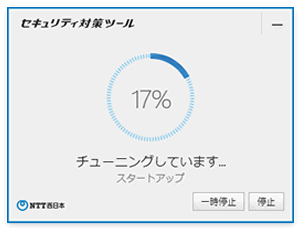
なお、予約スキャンの初期設定では、以下のスケジュールが設定されています。
※ 自動設定については、以下のページも合わせてご確認ください。
予約スキャン機能にて設定された時間になると、セキュリティ対策ツールは自動的にスキャンを開始します。
そのため、パソコンにスキャンの画面が突然に表示されることがあります。
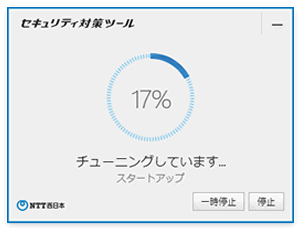
なお、予約スキャンの初期設定では、以下のスケジュールが設定されています。
| スキャン日時 | スキャン対象 |
|---|---|
| 自動設定 ※ | Windows システムフォルダ |
※ 自動設定については、以下のページも合わせてご確認ください。
スキャン進行状況画面の [ 停止 ] をクリックします。
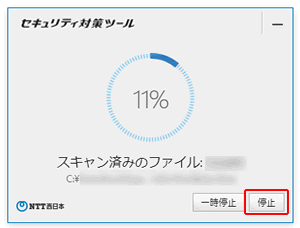
この予約スキャンのスケジュールは、変更することが可能です。
スケジュールの変更方法については、以下のページを参照してください。
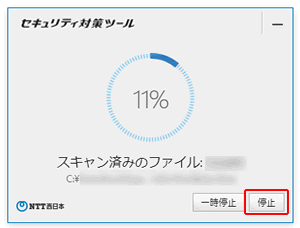
この予約スキャンのスケジュールは、変更することが可能です。
スケジュールの変更方法については、以下のページを参照してください。
スキャン進行状況画面の [ 一時停止 ] をクリックします。
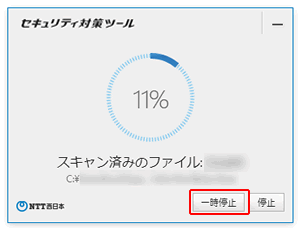
「 一時停止 」 ボタンが 「 再開 」 に変わります。
スキャンを再開する場合は [ 再開 ] ボタンをクリックします。
再開せずに停止する場合は [ 停止 ] ボタンをクリックします。
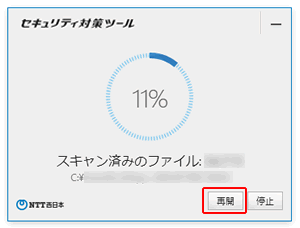
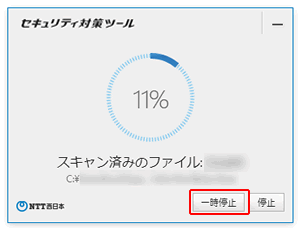
「 一時停止 」 ボタンが 「 再開 」 に変わります。
スキャンを再開する場合は [ 再開 ] ボタンをクリックします。
再開せずに停止する場合は [ 停止 ] ボタンをクリックします。
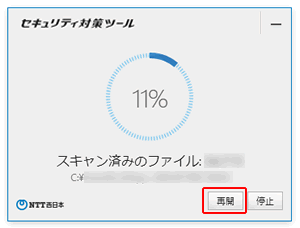
-
セキュリティ対策ツールのメイン画面を起動します。
-
メイン画面の [
 ] ( 設定ボタン ) をクリックします。
] ( 設定ボタン ) をクリックします。
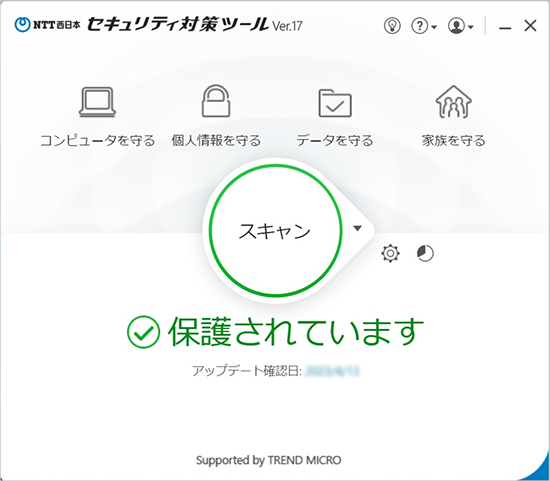
-
「 コンピュータの保護設定 」 画面左側の [ 予約スキャン ] をクリックします。
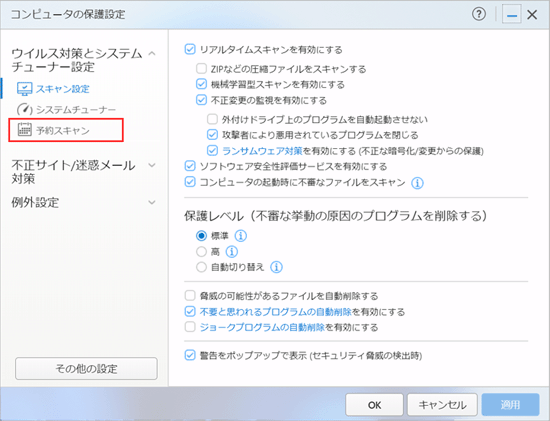
-
[ 予約スキャンを有効にする ] をクリックし、チェックを外します。
チェックが入っている場合が 「 有効 」、入っていない場合は 「 無効 」 の状態です。
※ 初期設定は、 有効 です。
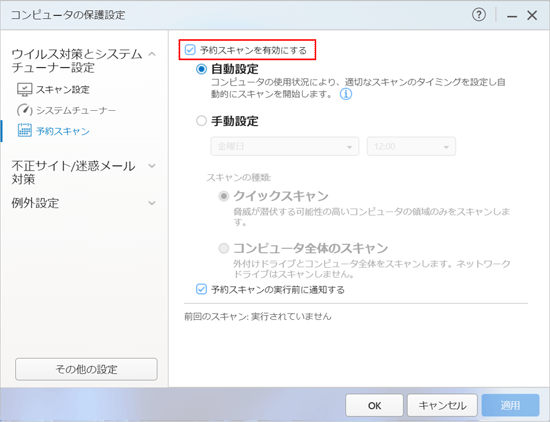
- [ OK ] をクリックし、「 コンピュータの保護設定 」 画面を閉じます。
- メイン画面は、画面右上の [ × ] をクリックして閉じます。
このページの情報は、参考になりましたか?